Görev Listesini Kullanma
ve HACKgibi TODO belirteçleri veya özel belirteçleri kullanan kod açıklamalarını izlemek ve sizi doğrudan kodda önceden tanımlanmış bir konuma götüren kısayolları yönetmek için Görev Listesi'ni kullanın. Kaynak kodundaki konumuna gitmek için listeden bir öğe seçin.
Not
Bu konu, Windows üzerinde Visual Studio için geçerlidir. Mac için Visual Studio için bkz. Görev açıklamaları (Mac için Visual Studio).
Görev Listesi penceresi
Görev Listesi açık olduğunda, uygulama penceresinin en altında görüntülenir.
Görev Listesi'ni açmak için Görev Listesini Görüntüle'yi>seçin veya klavyeden Ctrl,T\+ tuşlarına basın.
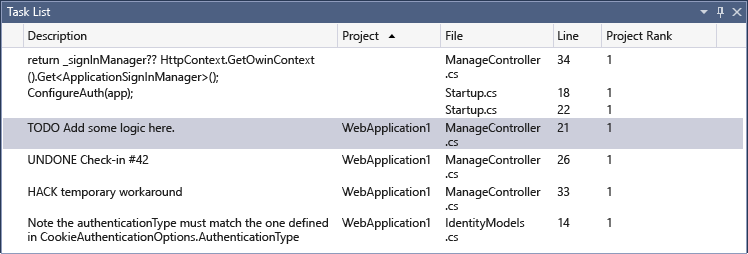
Listenin sıralama düzenini değiştirmek için herhangi bir sütunun üst bilgisini seçin. Arama sonuçlarınızı daha da daraltmak için Shift tuşuna basın ve ikinci bir sütun üst bilgisi seçin. Alternatif olarak, kısayol menüsünde Sırala'yı ve ardından bir üst bilgi seçin. Arama sonuçlarınızı daha da daraltmak için Shift tuşuna basın ve ikinci bir üst bilgi seçin.
Sütunları göstermek veya gizlemek için, kısayol menüsünde Sütunları Göster'i seçin. Göstermek veya gizlemek istediğiniz sütunları seçin.
Sütunların sırasını değiştirmek için herhangi bir sütun üst bilgisini istediğiniz konuma sürükleyin.
İpucu
Project Rank sütunu proje bağımlılıklarını belirtir. 1 derecesine sahip projeler diğer projelere bağımlı değildir. 2 dereceye sahip projeler, 1 derecesine sahip bir veya daha fazla projeye bağlıdır ve bu şekilde devam eder. Daha fazla bilgi için bkz . Standart Tablo Sütun Tanımları: Proje Sıralaması alanı.
Belirteçler ve açıklamalar
Kodunuzda bir açıklama işaretçisi ve önceden tanımlanmış bir belirteç içeren bir açıklama Görev Listesi'nde de görünür. Örneğin, aşağıdaki C# açıklamasının üç ayrı bölümü vardır:
Açıklama işaretçisi (
//)Belirteç, örneğin (
TODO)Açıklama (metnin geri kalanı)
// TODO: Load state from previously suspended application
Önceden TODO tanımlanmış bir belirteç olduğundan, bu açıklama listede bir TODO görev olarak görünür.
Özel belirteçler
Varsayılan olarak, Visual Studio şu belirteçleri içerir: HACK, TODO, UNDONEve UnresolvedMergeConflict. Büyük/küçük harfe duyarlı değiller. Ayrıca kendi özel belirteçlerinizi de oluşturabilirsiniz.
Not
Varsayılan belirteçler yalnızca C/C++, C# ve Visual Basic dillerinde kullanılabilir. Diğer programlama dilleri için kendi belirteçlerinizi oluşturmak için aşağıdaki adımları kullanın.
Özel belirteç oluşturmak için:
Araçlar menüsünde Seçenekler'i seçin.
Ortam klasörünü açın ve Görev Listesi'ni seçin.
Görev Listesi seçenekleri sayfası görüntülenir.
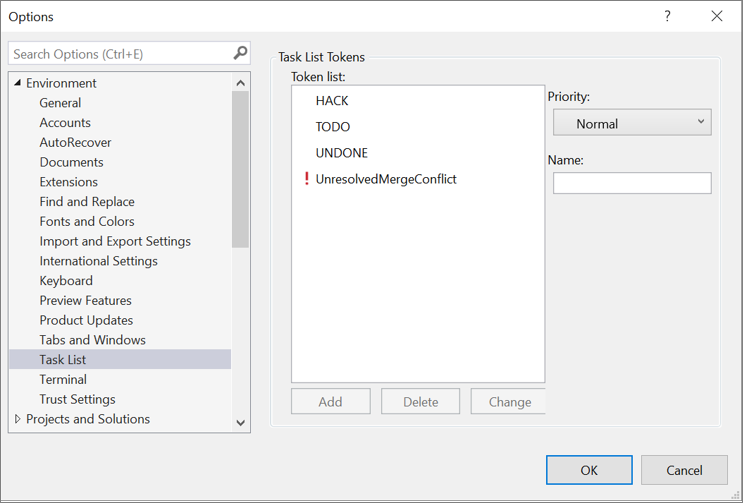
Ad metin kutusuna belirteç adınızı girin, örneğin BUG.
Öncelik açılan listesinde yeni belirteç için varsayılan önceliği seçin.
Ekle'yi seçin.
İpucu
Bir ad girdikten sonra Ekle düğmesi etkinleştirilir. Ekle'yi seçmeden önce bir ad girmelisiniz.
Kısayollar
Kısayol, Görev Listesi'nde izlenen koddaki yer işaretidir. Normal yer işaretinden farklı bir simgeye sahiptir. Kodda ilgili konuma gitmek için Görev Listesi'ndeki kısayola çift tıklayın.
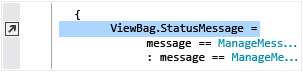
Kısayol oluşturma
Kısayol oluşturmak için, işaretçiyi kısayol yerleştirmek istediğiniz koda ekleyin. Yer İşaretlerini>Düzenle>Görev Listesi Ekle Kısayolu'nı seçin veya Ctrl+K, Ctrl H tuşlarına+basın.
Koddaki kısayollarda gezinmek için listeden bir kısayol seçin ve ardından Görünüm menüsünden Sonraki Görev veya Önceki Görev'iseçin. (Bu seçenekleri ,Görev Listesi penceresi.)
İlgili içerik
Geri Bildirim
Çok yakında: 2024 boyunca, içerik için geri bildirim mekanizması olarak GitHub Sorunları’nı kullanımdan kaldıracak ve yeni bir geri bildirim sistemiyle değiştireceğiz. Daha fazla bilgi için bkz. https://aka.ms/ContentUserFeedback.
Gönderin ve geri bildirimi görüntüleyin